Kotlinról
A Kotlin egy általános célú programozási nyelv, amelyet a JetBrains fejlesztett ki, amely számos népszerű integrált fejlesztői környezet (IDE) szoftver fejlesztőjeként ismert. A Kotlin fő kiemelései a teljes átjárhatóság a Java-val, statikusan beírt szintaxis, nagy hangsúlyt fektetnek a semmisségi ellenőrzésekre a NullPointerExceptions elkerülése érdekében, és kevesebb kódos változatosság, mint a Java. A Google nemrégiben bejelentette, hogy a Kotlin az elsődleges nyelv az Android-alkalmazások fejlesztéséhez, és teljes támogatást kapott az Android Studio IDE-hez.
Hello Világ Kotlinban
Az alábbiakban egy alapvető hello world példa található Kotlinban, amely néhány alapvető ötletet ad a szintaxisáról.
szórakoztató fő (érvel: Arrayprintln ("Hello Világ!")
Minden Kotlin fájlnak a „.kt ”kiterjesztés. A Kotlin fájl készítése átalakítja a.kt ”fájl egy“.osztály ”fájl a következő mintával:„ hello.kt ”automatikusan átalakul„ HelloKt-vé ”.osztály ”fájl.
A Kotlin telepítése az Ubuntu-ba a Snap Package használatával
A Kotlin Ubuntuban történő telepítésének legegyszerűbb és legegyszerűbb módja a hivatalos Kotlin snap csomag használata. A Kotlin telepítéséhez a snap store-ból futtassa a következő parancsot:
$ sudo snap install --classic kotlinA Kotlin kézi telepítése az Ubuntuban
Ha nem szereti a snap csomagok telepítését, manuálisan telepítheti a Kotlin-t az Ubuntu vagy bármely más Linux disztribúció segítségével az SDKMAN segítségével. Futtassa egymás után a következő két parancsot:
$ curl -s https: // get.sdkman.io | bash$ sdk telepítse a kotlint
A Kotlin fordító telepítésének ellenőrzése
A sikeres telepítés megerősítéséhez futtathatja a Kotlin REPL héjat. Futtassa az alábbi parancsot a héj megtekintéséhez:
$ kotlinc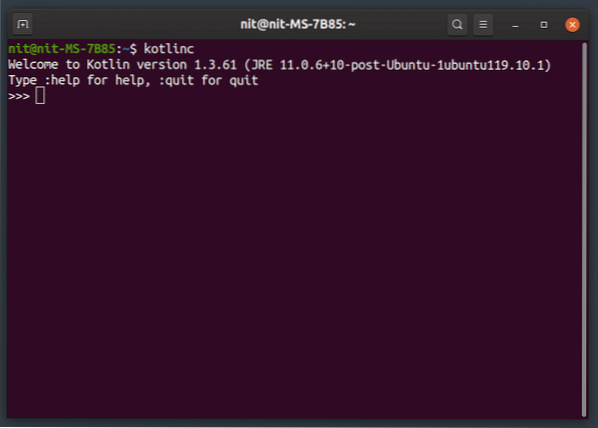
Bármely érvényes Kotlin kódot futtathat a fent látható interaktív shellben.
Kt fájl fordítása Jar fájlba és futtatása Java használatával
Ha Kotlin fájlt szeretne létrehozni egy jar fájlba, amelyet Java futásidejűleg futtathat, használja a következő formátumú parancsot:
$ kotlinc szia.kt -include-runtime -d hello.befőttes üvegA „-include-runtime” kapcsoló biztosítja, hogy a Kotlin futásidejű könyvtár bekerüljön a jar fájlba. A befejezési folyamat befejezése után a fájlt a következő paranccsal futtathatja sablonként:
$ java -jar hello.befőttes üvegKt fájl futtatása Jar fájl létrehozása nélkül
Futtathat egy „.kt ”fájl közvetlenül a Java futásidejű használata nélkül. Ehhez először fordítsa le a.kt ”fájl egy“.osztály ”fájl az alábbi paranccsal:
$ kotlinc szia.ktMost a következő paranccsal futtathatja a fájlt (.osztály ”kiterjesztés):
$ kotlin HelloKtAhogy korábban elmondtuk: „hello.kt ”fájlt egy„ HelloKt.class ”fájl a kotlin fordító futtatásakor.
Harmadik fél Jar könyvtárának használata Kotlinnal
Egy harmadik fél jar könyvtárának Kotlin fájlba történő importálása nem elegendő ahhoz, hogy a végső generált összeállításba belefoglalja. Manuálisan hozzá kell adnia a build parancshoz. Tegyük fel, hogy egy jar fájl a „lib” mappában van tárolva, és ugyanabban a könyvtárban található, mint a „hello”.kt ”fájl. Ezután futtatnia kell egy parancsot a következő sablon használatával:
$ kotlinc szia.kt -cp libs / commons-text-1.7.jar -include-runtime -d hello.befőttes üvegKi kell cserélnie a „libs / commons-text-1” szót.7.jar ”a saját jar fájljának elérési útjával.
Több harmadik féltől származó Jar könyvtár használata Kotlinnal
A több könyvtár használatának folyamata megegyezik a fentiekkel, azzal a kis különbséggel, hogy a könyvtár útvonalait el kell választania: (kettőspont). Sajnos a tesztelés során nem tudtam helyettesítő karaktereket használni, és úgy tűnik, hogy hiányzik a támogatása, ezért egyelőre előfordulhat, hogy a build parancsban meg kell adnia a teljes elérési utat minden harmadik fél könyvtárához.
$ kotlinc szia.kt -cp libs / commons-text-1.7.jar: libs / commons-lang3-3.9.befőttes üveg-include-runtime -d hello.befőttes üveg
Következtetés
Ez a cikk végét jelenti. A Kotlin elfogadása azután kezdődött, hogy a Google bejelentette, hogy az Android Studio-ba felveszi a programozási nyelvet. Annak ellenére, hogy Kotlin ma leginkább az Android-alkalmazásokban látható, a kezdéshez nincs hiány harmadik fél könyvtáraiból és projektjeiből. A felhasználói felület könyvtáraitól kezdve a webes keretrendszerig számos nyílt forráskódú Kotlin projekt használható és aktívan fejlesztés alatt áll.
 Phenquestions
Phenquestions


